Kuinka numeroida sivuja Wordissa? [NOPEA JA HELPPO]
Teet töitäsi etkä tiedä kuinka numeroida sivut sanalla, älä huoli, olet tullut oikeaan paikkaan, ja parasta on, että näytämme sinulle, miten se tehdään helpimmalla mahdollisella tavalla; Sinun tarvitsee vain seurata ohjeita ja toteuttaa ne käytännössä, näet kuinka vaikeaksi pitämäsi tehtävä voi olla niin helppoa.
Sitten kutsumme sinut katsomaan postauksemme aiheesta kuinka tehdä valokuvista kollaasi helpoksi Wordissa, joten voit oppia, mitä voit luoda tällä työkalulla, ja esityksiä, joita voit tehdä.
Word on tekstinkäsittelyohjelma, jota käytetään kaikkialla maailmassa, ja me rakastamme sitä, tietysti rakastamme sitä, sen useat vaihtoehdot tehostavat kaikkia prosesseja, korostavat, suurentavat ja käyttävät erilaisia tyylejä; ja se on, että Word antaa itsensä rakastaa, käyttää sen muotoja, ja SmartArt helpottaa elämää meille kaikille.
Luettele sivut Wordissa, vaikka se vaikuttaakin, se voi olla helppoa ja yksinkertaista, näytän sinulle miten:
Vaihtoehto 1: Jos haluat vain luetteloida sivunumerosta 1 viimeiseen
Koska olet Wordissa, siirryt lisäosaan ja sitten sivunumeroon.
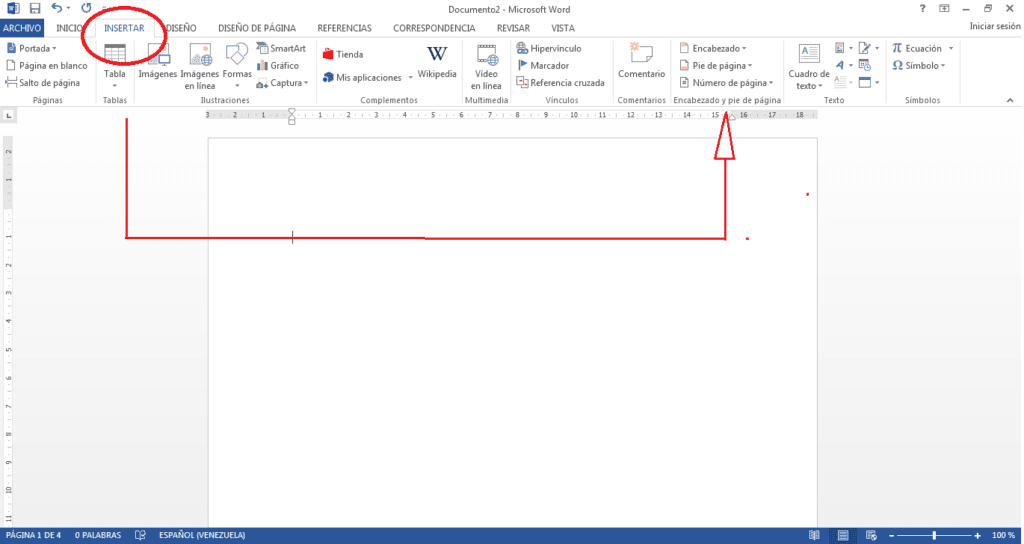
Kun avaat kyseisen välilehden, saat erilaisia vaihtoehtoja, sinun on valittava pyyntösi mukainen. Vaikka ennen kuin suosittelen, valitse valitsemasi numerotyyppi, aivan kuten tämä:
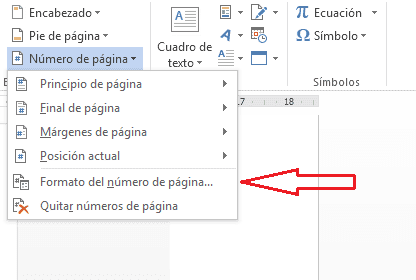
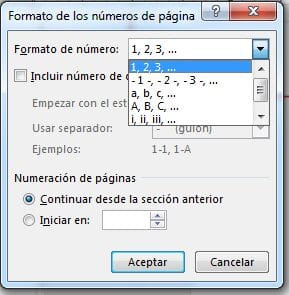
Laita muodossa haluamasi vaihtoehto ja merkitse alku Aloita: (tässä tapauksessa laitamme "1").
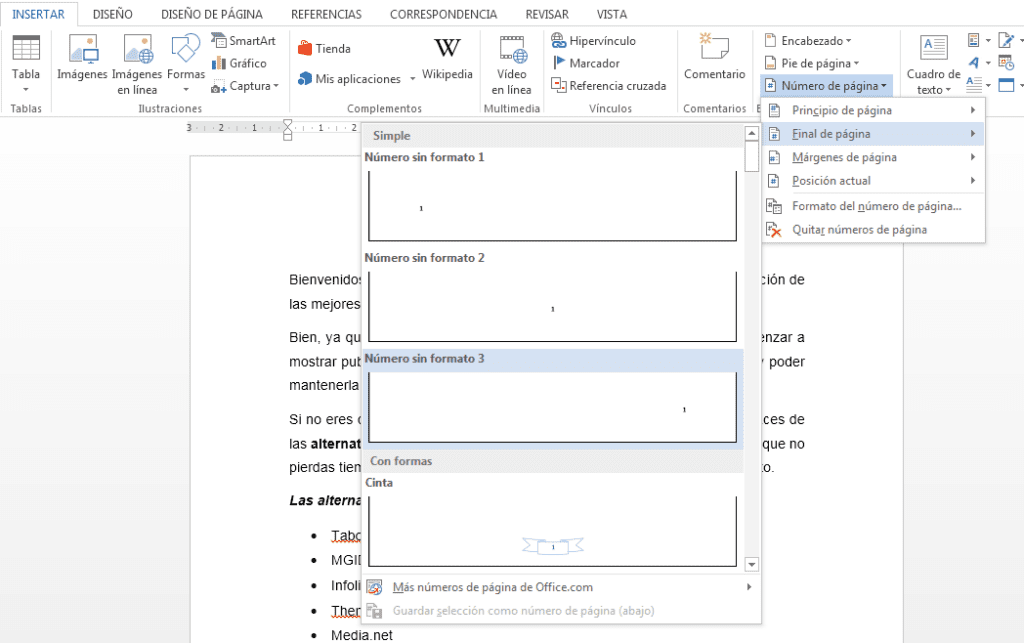
Ja valitsemme sivun lopun, muotoilemattoman numeron 3, numero sijoitetaan sivusi oikean reunan alareunaan; joten kun järjestät työn ja tulostat sen, kaikki numerot näkyvät sillä puolella.
Ennen toisen vaihtoehdon näyttämistä ilmoitamme sinulle, että voit myös tietää tien miten luoda konseptikartta Wordissa
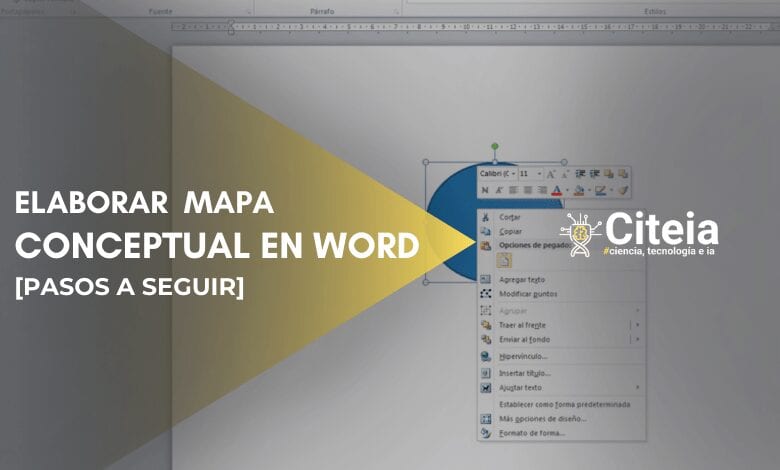
Vaihtoehto 2: Jättää pääsivut numeroimatta
Meillä on tapana kuulla monien ihmisten pyytävän selittää miten sivut luetellaan sanalla ilman kansia ja hakemistoatai luettelo tietyltä sivulta; Jos tämä on etsimäsi vaihtoehto, näytän sinulle helpoimman tavan tehdä se alusta alkaen. Sinun tulisi kuitenkin pitää mielessä TÄRKEÄ PISTE: Sinun on purettava luotujen osioiden linkitys, ennen kuin luet sivut helpottamaan sinua.
Oletetaan, että sinulla on seuraava työ ja haluat listata sen sivulta 4, sinun pitäisi:
- Hyppää seuraavalle sivulle, edelliselle sivulle, tässä tapauksessa sivulle 3.
- Sinun on purettava luotujen osioiden linkitys.
- Ja listaa haluamasi osio.
Asetat kohdistimen sivun viimeiseen sanaan ennen sitä, jonka aiot luetella, 3. Sitten napsautat Sivun asettelu, korot, Seuraava sivu.
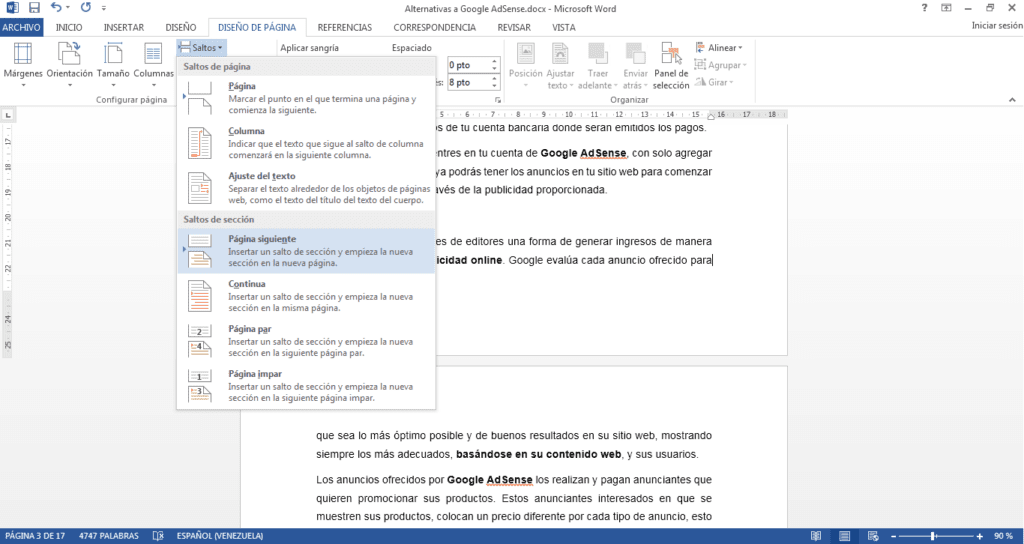
Kohdistin sijaitsee automaattisesti seuraavalla sivulla, vaikka on mahdollista, että syntyy toinen tyhjä sivu, voit yksinkertaisesti poistaa sen ja jatkaa prosessia projektin sivujen numeroimiseksi sanalla.
nyt, Mihin laitat sivunumerot?, Otsikossa tai alatunnisteessa?
Jos päätät, että se on alatunnisteessa, kaksoisnapsauta alatunnistetta arkin numero 4 kohdalla, vaihtoehto tulee näkyviin seuraavasti: Alatunniste: Osa 2 ja lopussa 'Sama kuin yllä'.
Vain, että meidän on muutettava, meidän on irrotettava tämä vaihtoehto, jotta ensimmäiset sivumme eivät ole määrä.
Yläosassa se kehottaa sinua linkittämään edelliseen, valitse ja meillä on linkitys osioon 2 osasta 1.
Nyt kyllä, sivunumero, siirrymme sitten vaihtoehtoon Lisää, sivunumero, numeromuoto ja sijoitamme 4.
Toistamme menettelyn ja tässä tapauksessa napsautamme sivun alaosaa ja sijoitamme numeron meille parhaiten sopivaan kohtaan.
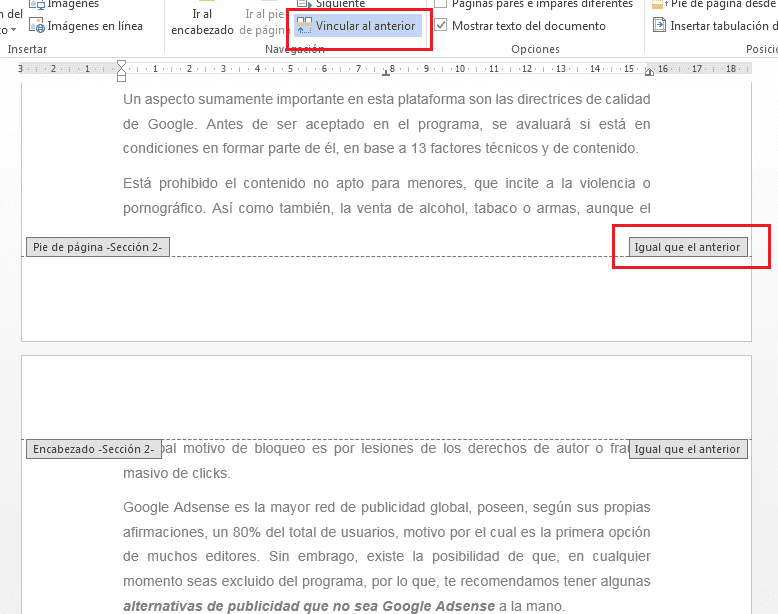
Tämä menettely sivujen numeroimiseksi sanalla voidaan tehdä myös silloin, kun sinun on jätettävä useampia osioita numeroimatta; sinun on vain pidettävä tämä mielessä "Sinun on purettava osioiden linkitys niin, että" laittaa toisen tyyppinen luettelointi tai yksinkertaisesti ei luetella niitä.
Valitset sivunvaihdot sinulle sopivaksi, joten jos teet projektia ja sinun on lopetettava TOMOS-luettelo, tämä sivunvaihtovaihtoehto olisi hyvä sinulle.
Hyvä luettelo on tärkeää tehdä, jos haluat luoda haluamasi automaattinen hakemisto Wordissa, tai tunnetaan myös nimellä sähköinen hakemisto; Näiden vaihtoehtojen avulla voit siirtyä suoraan etsimäsi sisältöön tiedostossa.
Työtyypistä riippuen se on tulos, jonka saat automaattiseen hakemistoon, joten suosittelen sen tekemistä suurimmalla kärsivällisyydellä.